В этом посте описаны шаги, которые можно предпринять, чтобы вручную изменить дату и время в Windows 11.
По умолчанию Windows автоматически устанавливает дату и время в зависимости от вашего часового пояса, страны и региона. Летнее время (DST) также устанавливается автоматически в зависимости от страны и региона, в котором вы находитесь.
Разрешение Windows автоматически управлять датой и временем вашей системы гарантирует, что дата и время вашего ПК будут точными, если у вас есть интернет-соединение с серверами времени онлайн.
При всем сказанном Windows также позволяет вам вручную управлять датой и временем вашей системы. Когда вам нужно вручную изменить и обновить дату и время вашей системы, вам придется делать это каждый раз, когда происходит изменение.
Вы должны войти в систему как администратор и отключить автоматическую настройку времени, чтобы иметь возможность изменять дату и время вручную.
Ниже показано, как это сделать в Windows 11.
Как вручную изменить системную дату и время в Windows 11
Как упоминалось выше, Windows позволяет пользователям управлять своей системной датой и вручную. Если вы не хотите, чтобы Windows автоматически устанавливала дату и время, вы можете сделать это самостоятельно.
Ниже описано, как это сделать.
Windows 11 имеет централизованное расположение для большинства своих настроек. От конфигурации системы до создания новых пользователей и обновления Windows — все это можно сделать с его панели. System Settings
Чтобы перейти к настройкам системы, вы можете использовать Windows key+i ярлык или нажать ==> , как показано на изображении ниже: StartSettings
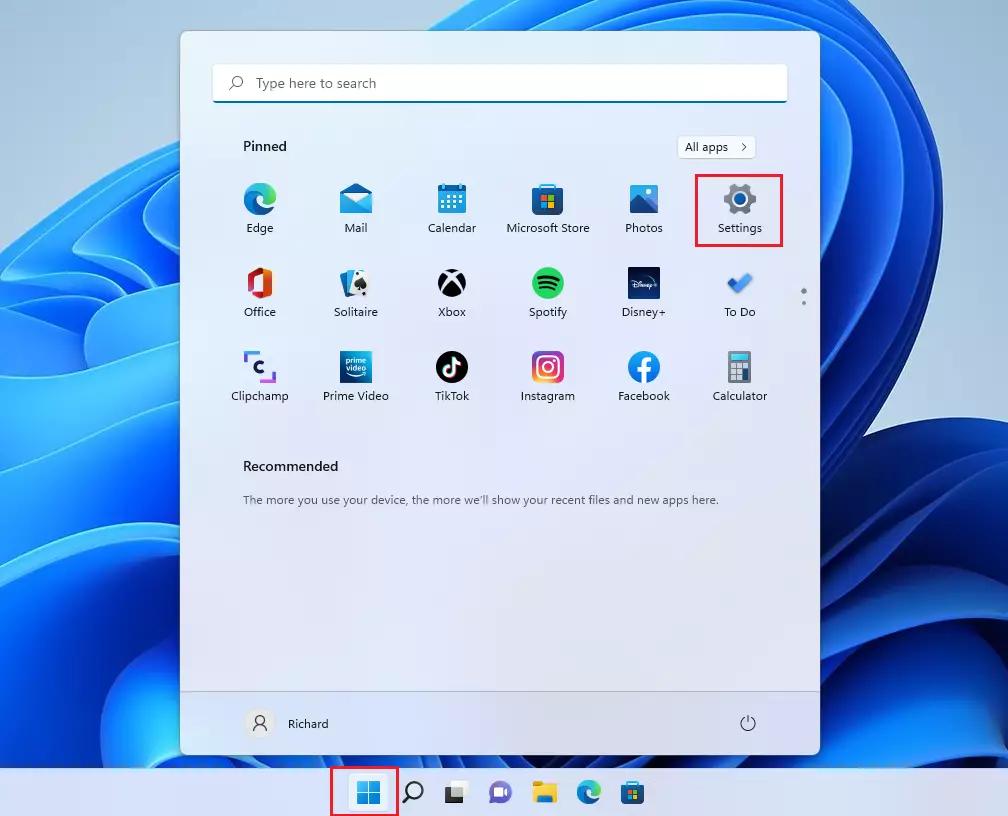
Кроме того, вы можете использовать окно поиска на панели задач и выполнить поиск по запросу « Настройки». Затем выберите, чтобы открыть его.
Панель настроек Windows должна выглядеть примерно так, как показано на рисунке ниже. В приложении «Параметры Windows » нажмите « Время и язык » слева, затем выберите плитку «Дата и время» на правой панели, как показано на изображении ниже.
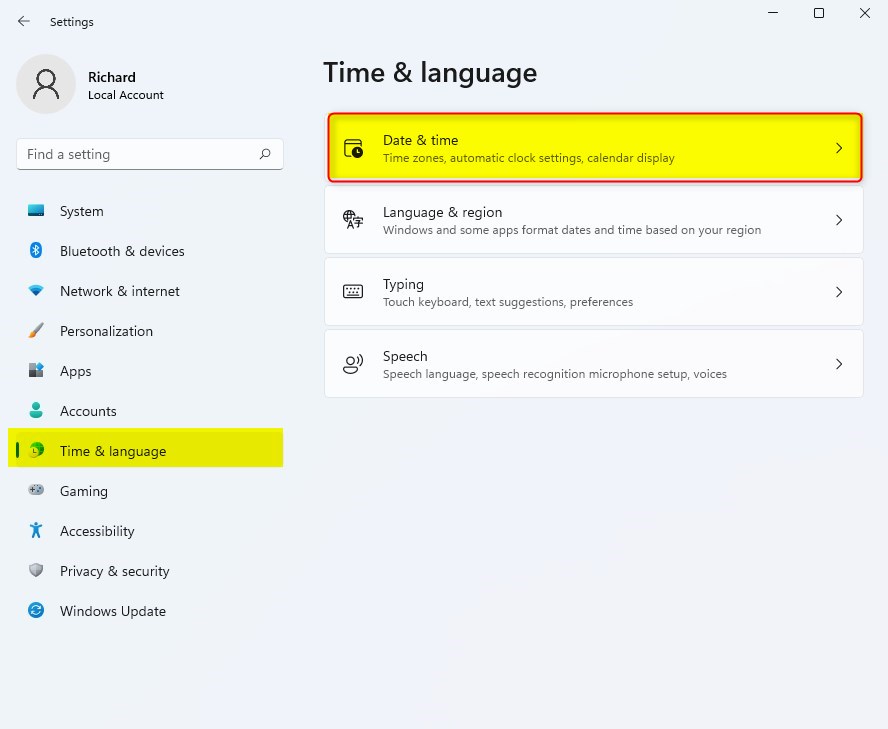
На панели «Система» > «Время и язык» > «Параметры даты и времени» установите переключатель « Автоматическая установка времени» в положение «Выкл.».
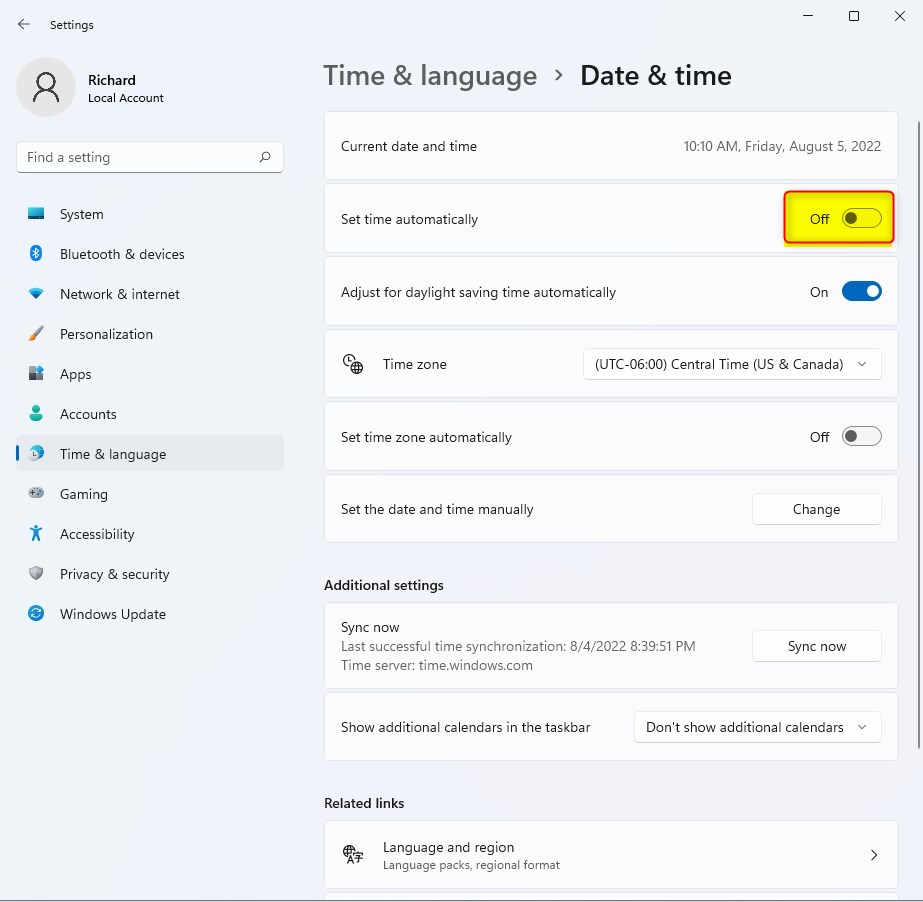
После того, как для параметра Автоматически установить время установлено значение Выкл., вы сможете вручную установить дату и время для всех пользователей.
Ниже на панели настроек даты и времени найдите плитку Установить дату и время вручную. Затем нажмите на кнопку Изменить.

Во всплывающем окне вы можете изменить дату и время, как показано ниже. Когда вы закончите, нажмите кнопку «Изменить», чтобы сохранить.
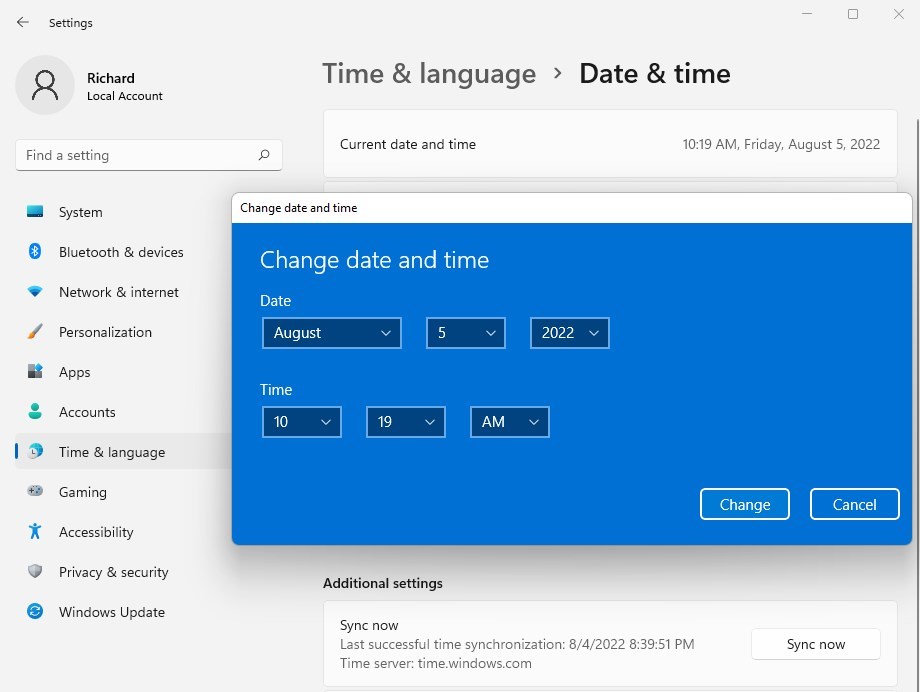
Это должно сделать это! Теперь вы можете закрыть приложение настроек Windows.
Вывод:
В этом посте показано, как вручную изменить дату и время в Windows 11. Если вы обнаружите какую-либо ошибку выше или вам есть чем поделиться, используйте комментарий ниже, чтобы сообщить об этом.





